Poput mnogih drugih email servisa, Outlook, koji je startovan 2012. godine, predstavlja ključnu platformu za web poštu. On je deo Microsoft 365 paketa proizvoda, omogućavajući pristup svim vašim email nalozima i kalendarima sa jednog mesta. Ovaj alat za upravljanje ličnim podacima nije samo efikasan u organizovanju emailova, kalendara i fajlova na jednom mestu, već takođe donosi najnovije vesti, poslovne informacije, analize i priče iz različitih oblasti. Može se reći da je to zaista idealna platforma za sveobuhvatno korisničko iskustvo. Outlook je dostupan u različitim verzijama, uključujući 2007, 2010, 2013 i 2016. U slučaju da koristite neku od ovih verzija, može se desiti da vam se pojavi upozorenje o grešci, uz poruku da je administrator Microsoft Exchange-a blokirao vašu verziju Outlook-a. Ako ste se već susreli sa ovom greškom i pitate se zašto se pojavljuje, tu smo da vam pomognemo. U ovom vodiču ćemo objasniti razloge zbog kojih vaš administrator blokira određenu verziju Outlook-a na vašem sistemu. Takođe, ponudićemo rešenja koja vam mogu pomoći da rešite ovaj problem. Krenimo sa detaljnim objašnjenjem ove greške.
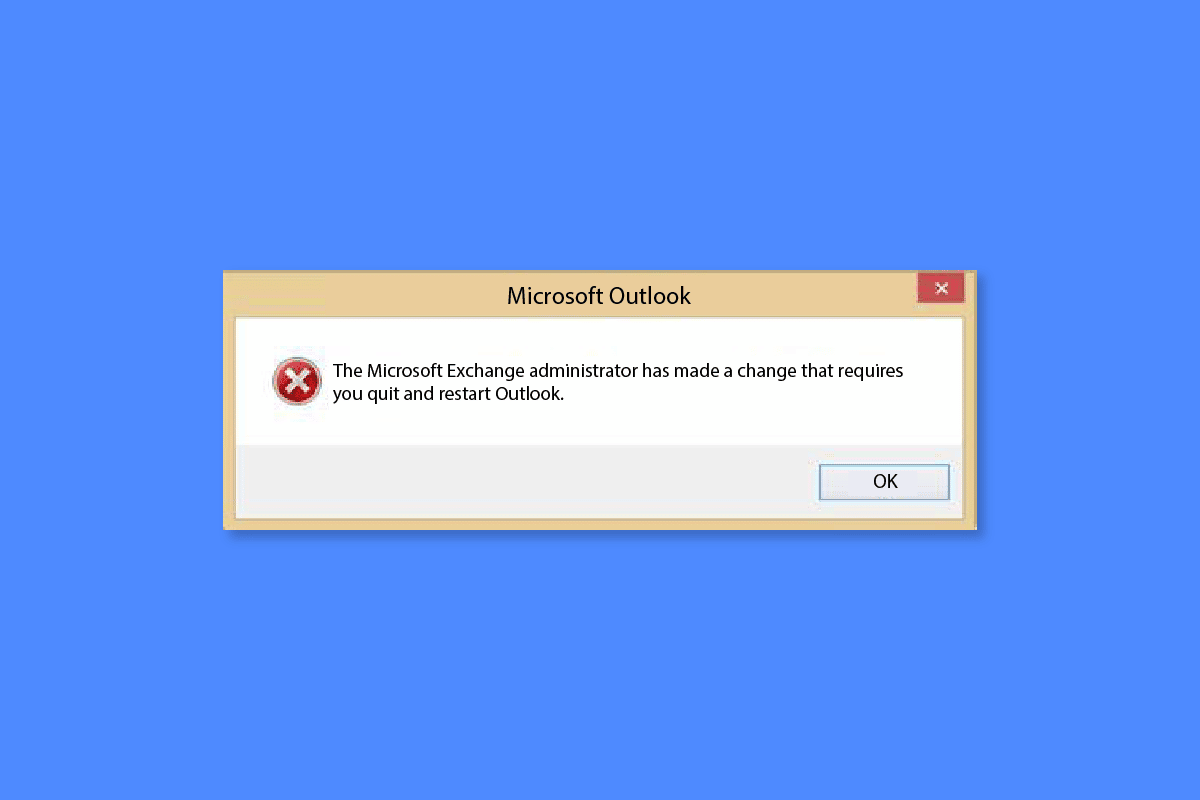
Kako rešiti problem da je administrator Microsoft Exchange-a blokirao ovu verziju Outlook-a
Nastavite čitanje kako biste detaljno saznali kako rešiti problem da je administrator Microsoft Exchange-a blokirao vašu verziju Outlook-a.
Šta znači poruka da je administrator blokirao ovu verziju Outlook-a?
Microsoft je promenio minimalne zahteve za verziju za povezivanje Outlook aplikacija sa Office 365 i Microsoft 365 uslugama. Microsoft više ne podržava sledeće verzije:
- Outlook 2007
- Outlook 2010
- Office 2013 verzije starije od 15.0.4971.1000
- Office 2016 verzije starije od 16.0.4600.1000
Starije verzije Outlook-a nisu kompatibilne sa najnovijim sigurnosnim i modernim protokolima za autentifikaciju. Zbog toga se može pojaviti poruka o grešci koja vas obaveštava da je administrator blokirao vašu verziju Outlook-a.
Spisak podržanih verzija Office-a za povezivanje sa Microsoft 365 i Office 365 uslugama
Microsoft podržava samo sledeće verzije Office-a:
- Microsoft 365 Apps for Business (prethodno poznat kao Office 365 Business).
- Microsoft 365 Apps for enterprise (prethodno poznat kao Office 365 ProPlus).
- Office LTSC Professional Plus 2021 i Office LTSC 2021.
- Office Professional Plus 2019 i Office 2019.
- Office Standard 2016 i Microsoft Office 2016.
Razlozi zbog kojih je administrator Microsoft Exchange-a blokirao verziju Outlook-a
Kao što je već rečeno, starije verzije Outlook-a, uključujući Outlook 2007 i Outlook 2010, nisu kompatibilne sa određenim izmenama servisa. Pogledajmo neke od razloga koji dovode do pojave pomenute greške:
- Radi povećanja sigurnosti Microsoft 365, podrška za osnovnu autentifikaciju se ukida, prelazeći na moderne protokole za verifikaciju identiteta. Ovi protokoli su sigurniji, obezbeđuju usklađenost i kontrole koje pomažu u upravljanju podacima. Zbog toga se greška može javiti kod starijih verzija.
- Drugi razlog je nova podrška za HTTP/2 u Microsoft 365. Potpuno dupleksni protokol HTTP/2 smanjuje kašnjenje tako što omogućava multipleksiranje i kompresiju zaglavlja. Ovo pomaže u određivanju prioriteta zahteva i brzom prenosu podataka ka klijentima. Zbog toga se javlja greška i neophodno je ažurirati verziju Outlook-a.
- Još jedan ključni razlog za blokiranje su sigurnosne zakrpe koje su neophodne da bi se vaš uređaj zaštitio od ranjivosti, što nije moguće sa starijim verzijama.
- Takođe, ažurirane verzije aplikacije imaju poboljšane funkcije i manji broj grešaka, što dovodi do pojave greške i potrebe za instalacijom ažuriranja.
- Konačno, utvrđeno je da je problem pokrenut i nedostatkom podrazumevane baze podataka javnih foldera u Exchange 2010.
Metode za rešavanje greške da je Microsoft Exchange administrator blokirao verziju Outlook-a
Problemi sa kompatibilnošću Outlook-a mogu se rešiti korišćenjem Microsoft Office-a sa minimalnim zahtevanim verzijama. Ovo će vam omogućiti da nastavite sa korišćenjem svog Outlook naloga. Pored toga, možete pokušati da kreirate podrazumevanu bazu podataka javnih foldera. Da biste saznali više o tome kako da primenite ova rešenja, pogledajte sledeće metode:
1. metod: Pokrenite najnoviju verziju Office-a
Prva metoda za rešavanje problema da je administrator Microsoft Exchange-a blokirao vašu verziju Outlook-a je pokretanje najnovije verzije Office-a na vašem sistemu. Možete preći na Office 365 ili noviju verziju Office-a, kao što su Office 2019 ili Office 2021, sa starije verzije koju koristite. Da biste to uradili, potrebno je da preuzmete Microsoft 365. Za više informacija o tome kako se to radi, pratite korake u nastavku:
1. Idite na kontrolnu tablu Microsoft naloga i prijavite se, ako već niste prijavljeni.
Napomena: Možete se prijaviti pomoću naloga koji ste povezali sa ovom verzijom Microsoft 365.
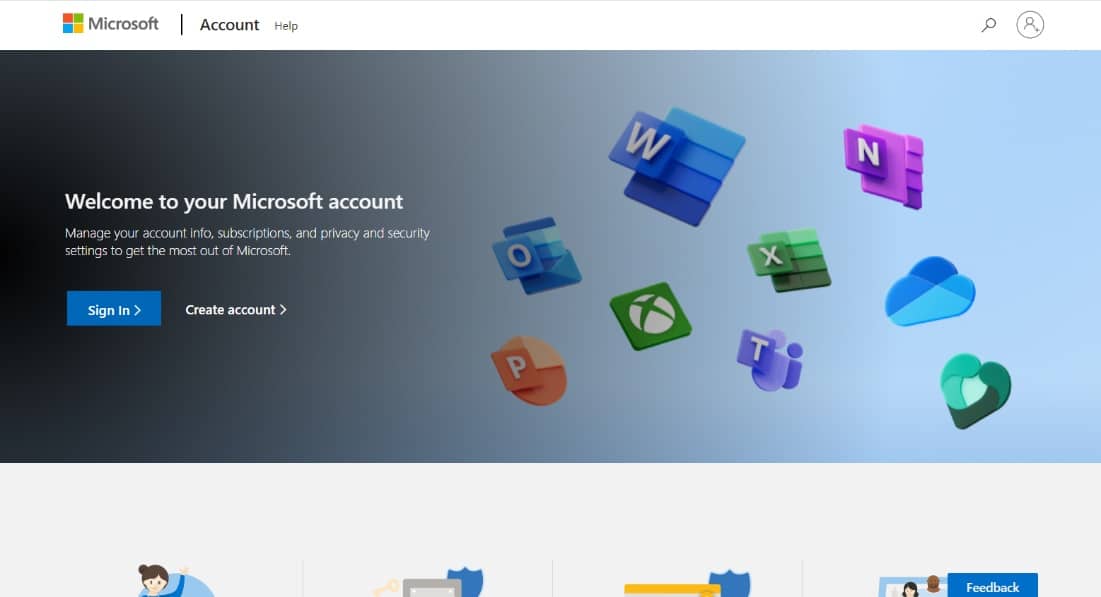
2. Sada, na vrhu stranice, kliknite na opciju Usluge i pretplate.
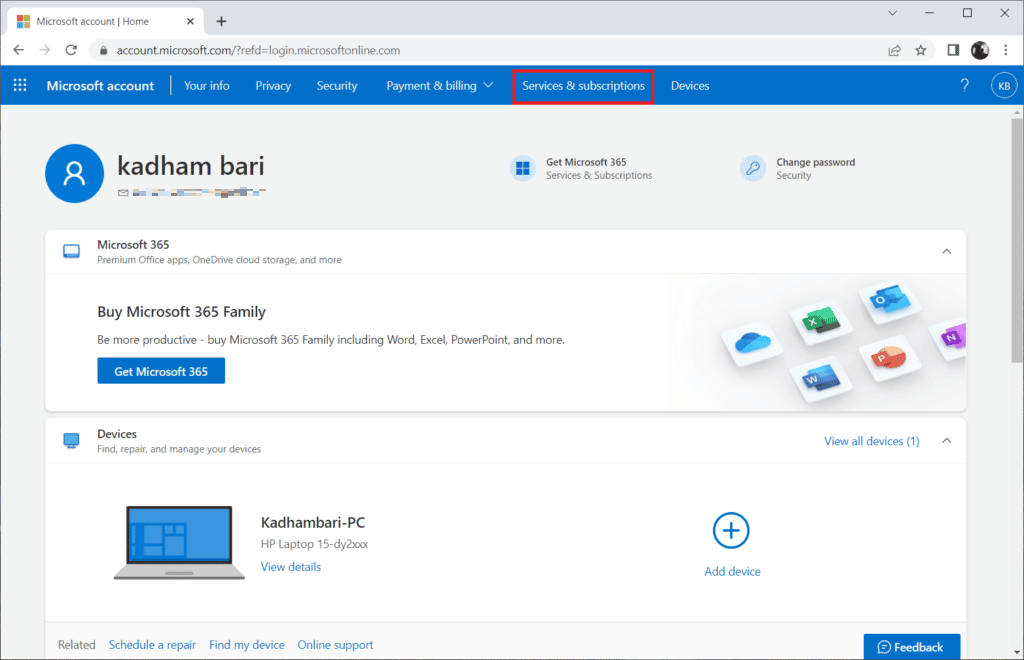
3. Na sledećoj stranici pronađite Microsoft 365 proizvod (Office 2019) koji želite da instalirate i izaberite opciju Instaliraj.
4. U Chrome pretraživaču kliknite na podešavanje da biste instalirali proizvod na računar.
5. Kada se instalacija završi i proizvod se aktivira, možete pokrenuti proizvod i ponovo početi da koristite svoj Outlook nalog.
U slučaju da koristite Office verziju 2007 ili 2010 i ne možete da pokrenete najnoviju verziju Office-a, možete razmisliti o prelasku na Office 2019. Ako već koristite Office 2013, možete da pređete na verziju 15.0.4971.1000 (ažuriranje iz oktobra 2017. uz servis Pack 1). Ako koristite Office 2016, možete da instalirate verziju 16.0.4600.1000 (ažuriranje iz novembra 2017, KB4051890).
Metod 2: Kreirajte bazu podataka javnih foldera u Exchange 2010
Druga metoda koja vam može pomoći da rešite grešku da je blokirao vaš Microsoft Exchange administrator je kreiranje baze podataka javnih foldera u Exchange 2010. Iako Exchange 2010 podržava javne foldere, Microsoft postepeno ukida ovu funkciju u narednoj verziji Exchange-a.
1. Pokrenite prozor svoje Exchange upravljačke konzole i proširite čvor za konfiguraciju organizacije kako biste otvorili čvor poštanskog sandučića.
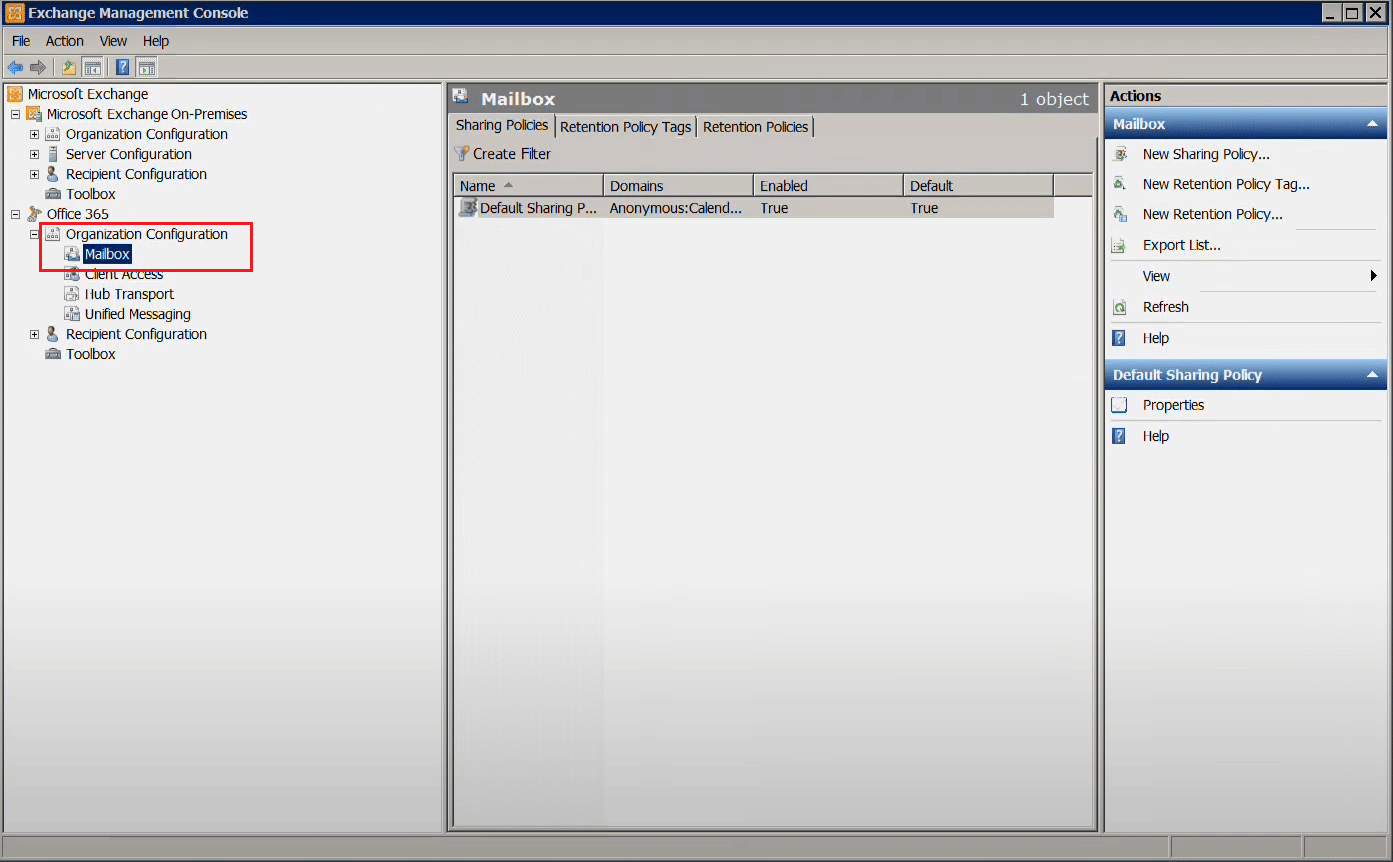
2. Sada otvorite karticu za upravljanje bazom podataka i izaberite opciju Nova javna baza podataka iz okvira za radnje.
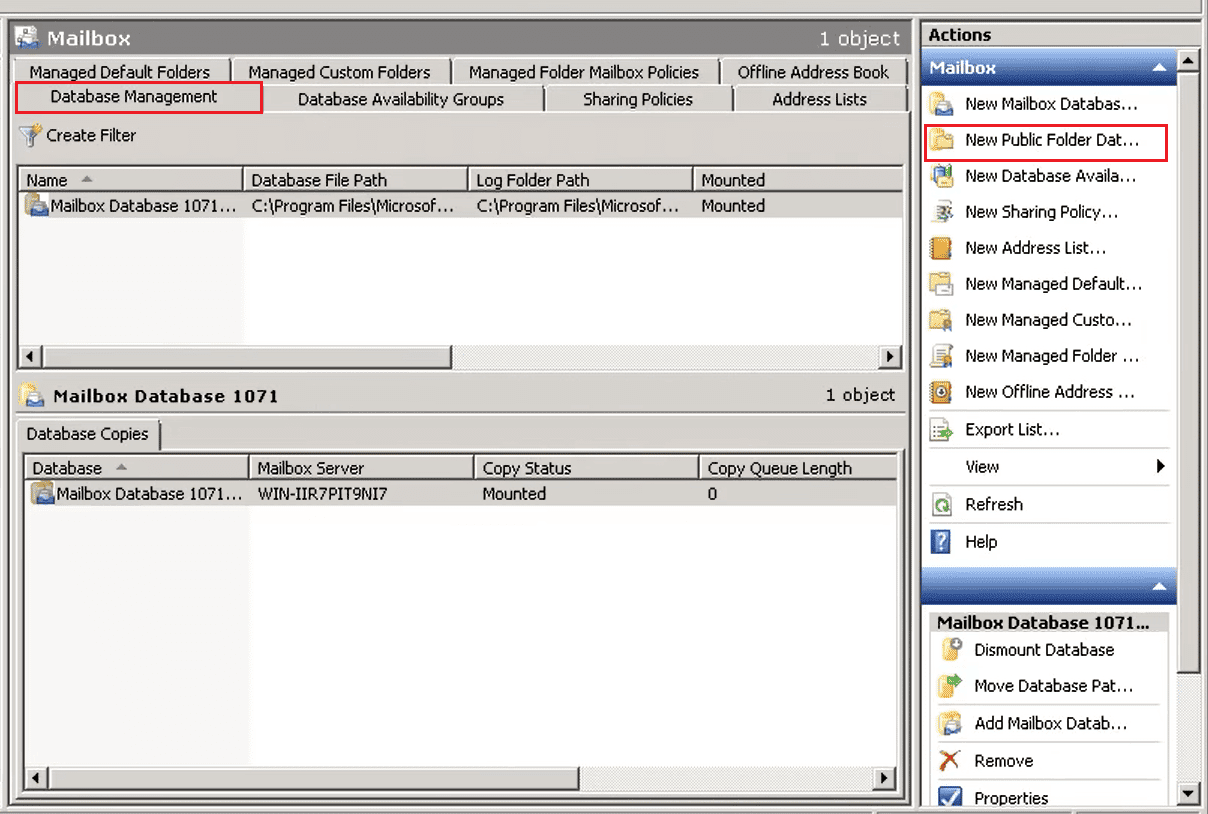
3. Unesite ime baze podataka pod imenom baze podataka javnih foldera.
4. Sada izaberite Pregledaj pod imenom servera, a zatim izaberite Exchange server koji će ugostiti bazu podataka javnih foldera.
5. Sada kliknite na Dalje.
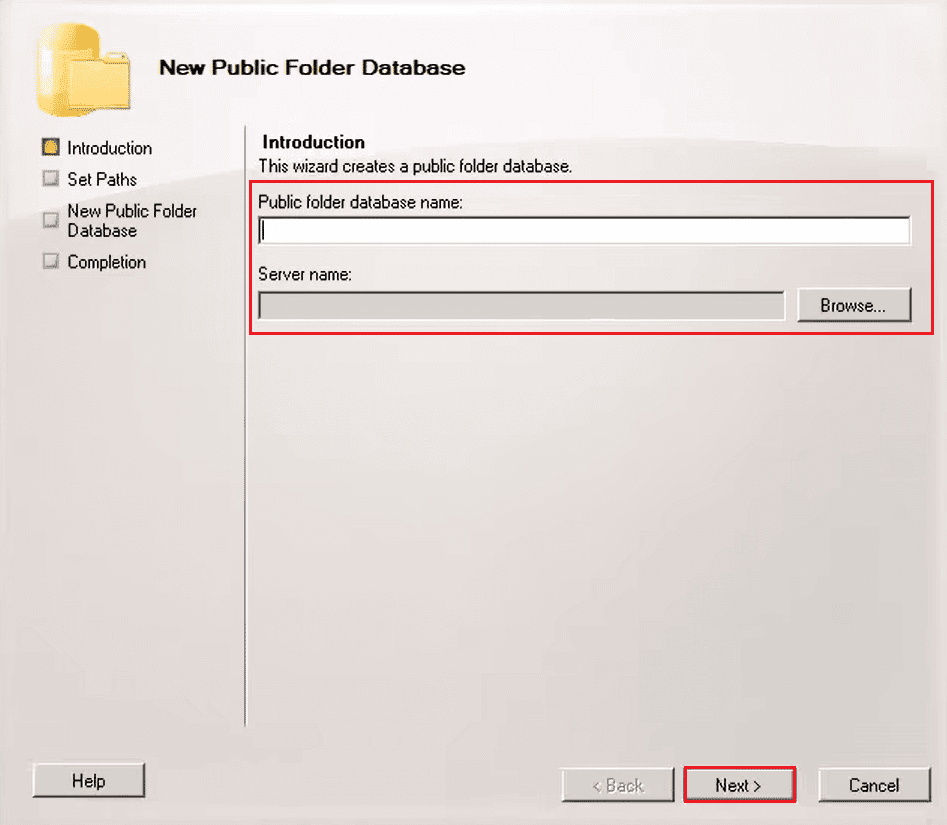
6. Sada kliknite na Dalje ako su podrazumevana putanja datoteke baze podataka i putanja direktorijuma evidencije u redu.
7. Zatim kliknite na Novo da biste započeli kreiranje nove baze podataka javnih foldera.
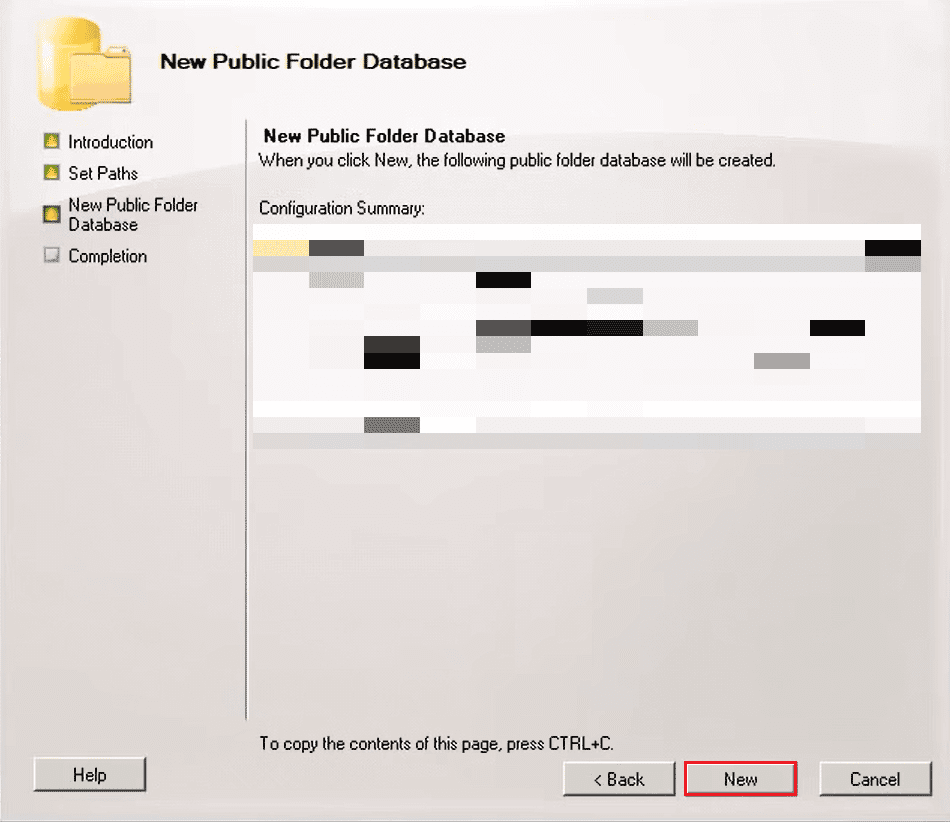
8. Na kraju, kliknite na Završi da biste zatvorili čarobnjaka.
Sada će vaša stara verzija Outlook-a moći da se poveže sa Exchange 2010 poštanskim sandučićima.
Često postavljana pitanja (FAQ)
P1. Kako mogu lako da deblokiram verziju Outlook-a od strane Microsoft Exchange administratora na svom računaru?
O1. Najlakši način da rešite problem blokiranja verzije Outlook-a od strane Microsoft Exchange-a na vašem računaru je da nadogradite na najnoviju verziju Office-a.
P2. Kako mogu da otključam administratora svog Microsoft naloga?
O2. Možete da otključate administratora svog Microsoft naloga tako što ćete se prvo prijaviti na Microsoft 365 portal kao administrator, a zatim u podešavanjima poništiti izbor opcije Blokiraj prijavljivanje ovog korisnika.
P3. Zašto je moj Outlook nalog blokiran?
O3. U slučaju da je vaš Outlook nalog blokiran, to može biti zbog neuobičajene aktivnosti prijavljivanja. To je da zaštiti korisnike od bilo kakve prevare ili zloupotrebe.
P4. Šta je Microsoft Exchange administrator?
O4. Microsoft Exchange administrator upravlja serverom pošte za kompaniju i pruža podršku korisnicima.
P5. Koliko dugo moj Microsoft nalog može biti blokiran?
O5. Ako se primeti bilo kakva neuobičajena aktivnost na vašem Microsoft nalogu ili zbog više neuspešnih pokušaja prilikom prijavljivanja, vaš nalog se blokira. Ovaj blok ostaje sve dok ga administrator ne otključa ručno. Obično se savetuje da podesite vreme zaključavanja naloga na 15 minuta.
***
Nadamo se da je naš dokument o tome kako da rešite problem kada vaš Microsoft Exchange administrator blokira određenu verziju Outlook-a pomogao da razjasnite nedoumice u vezi sa greškom, njenim uzrocima, i različitim načinima na koje možete ponovo da otključate i koristite svoj Outlook nalog. Ukoliko imate dodatnih pitanja ili nedoumica, možete ih ostaviti u odeljku za komentare ispod.